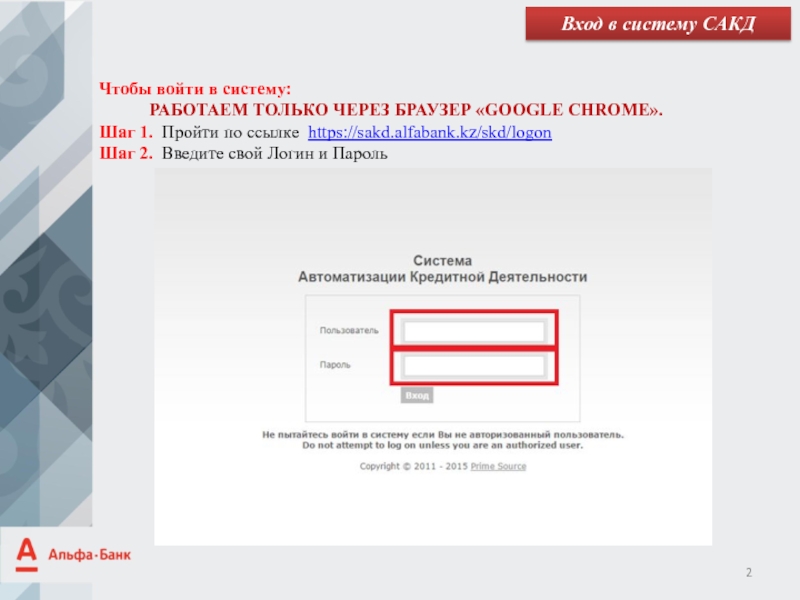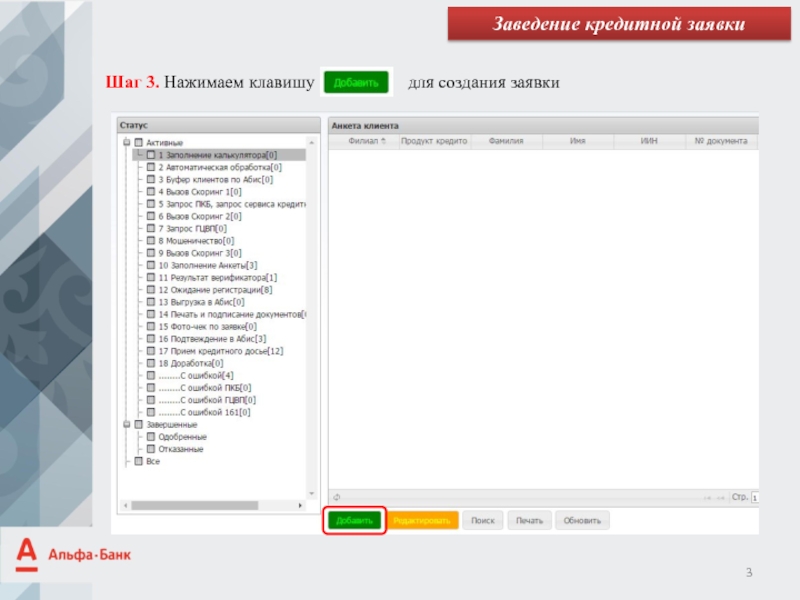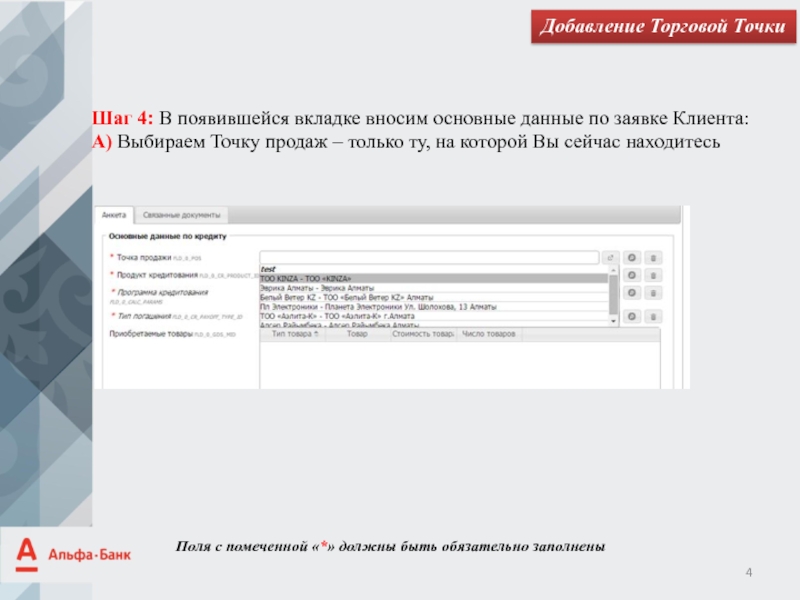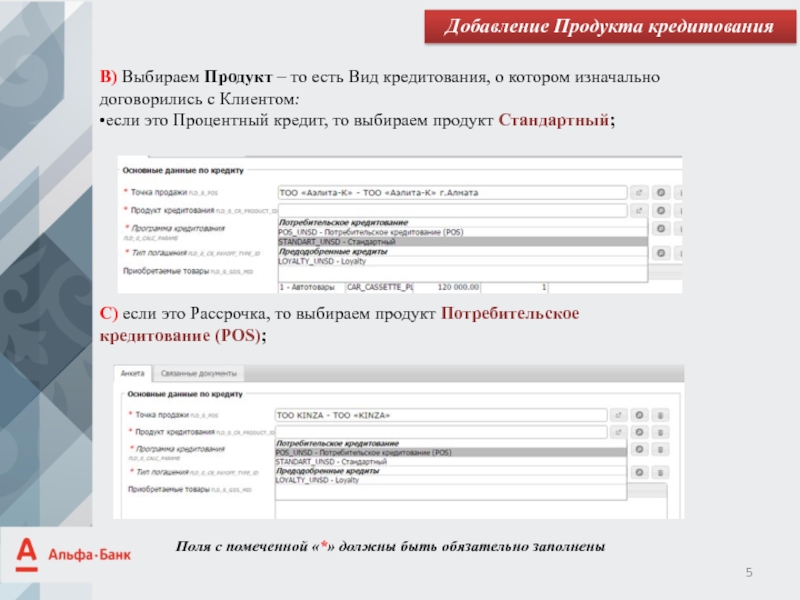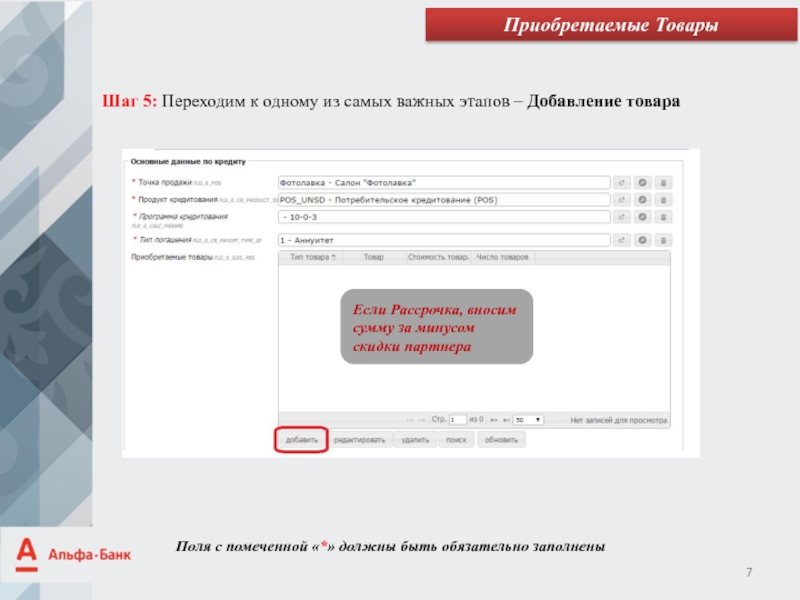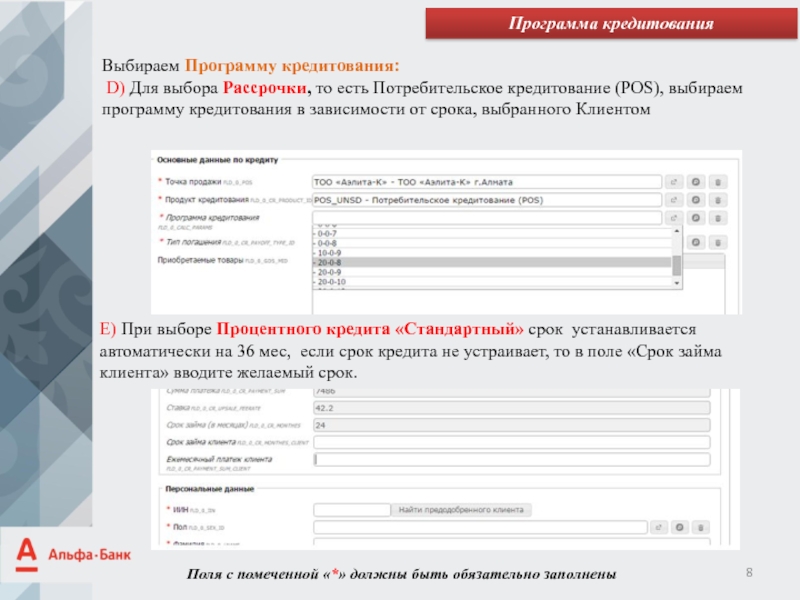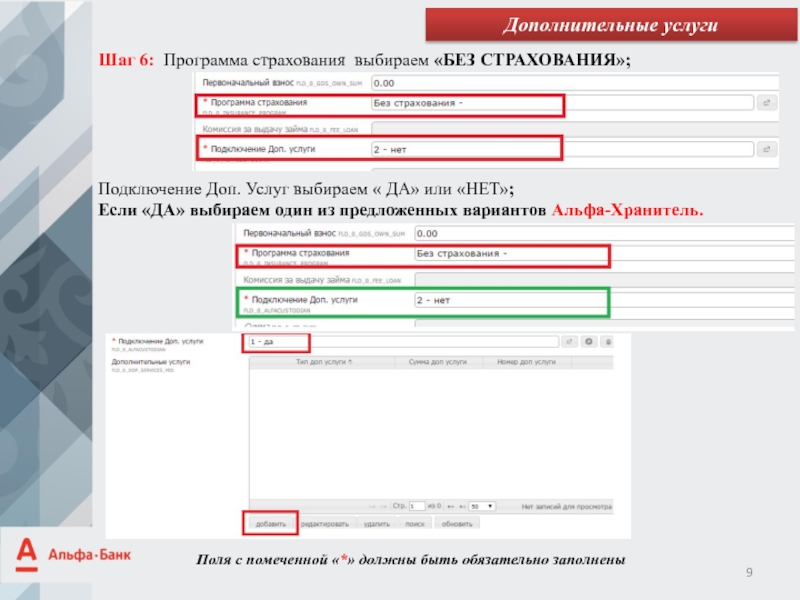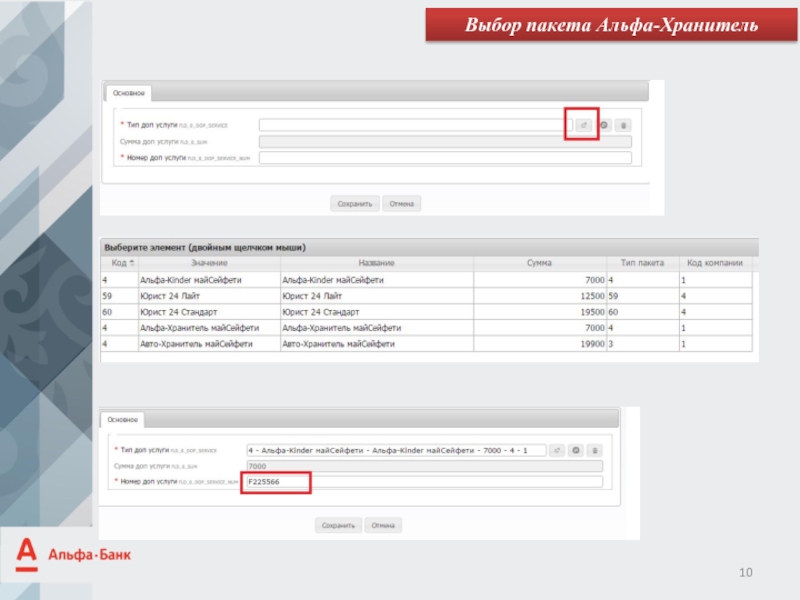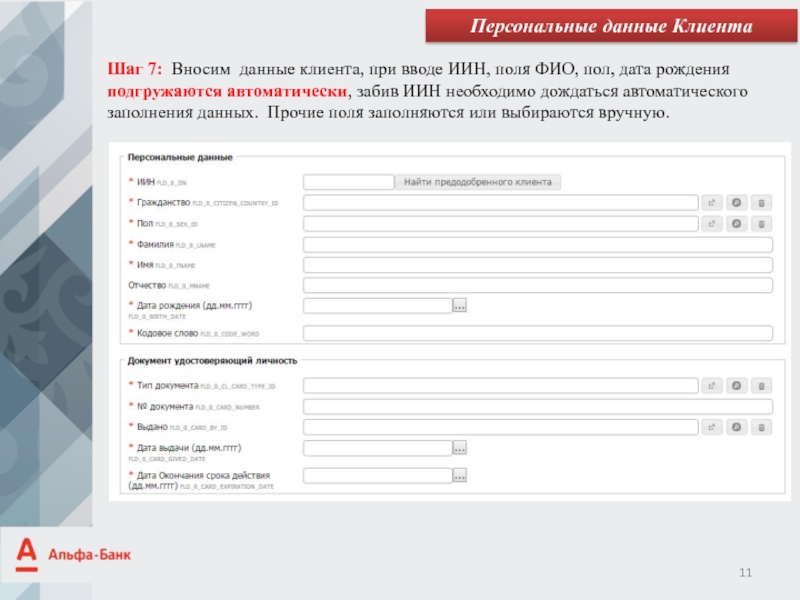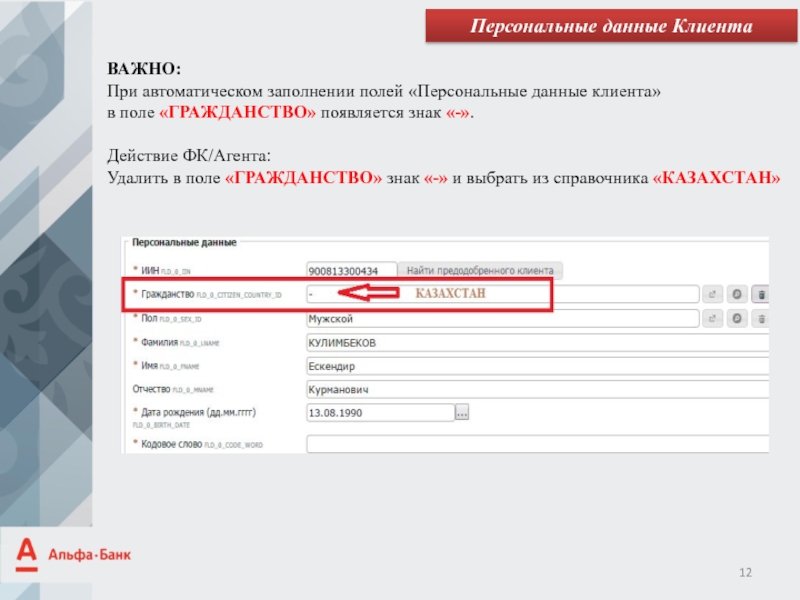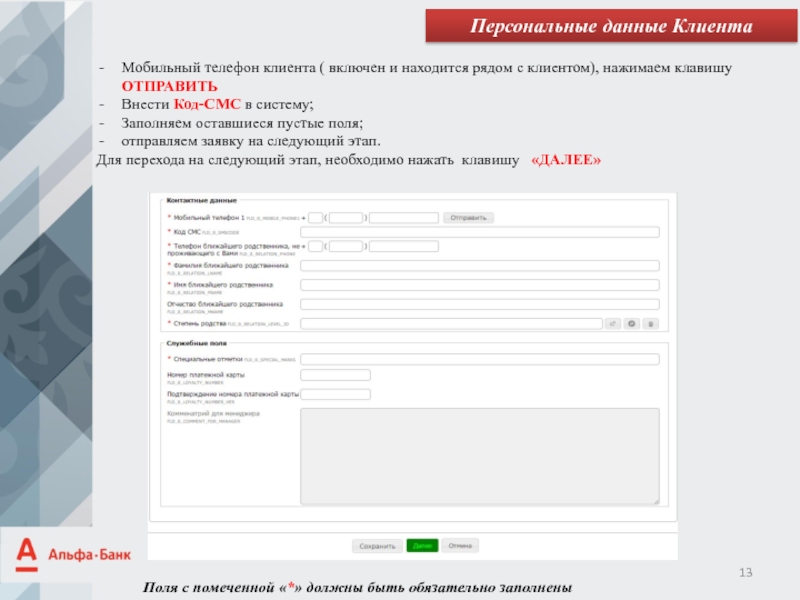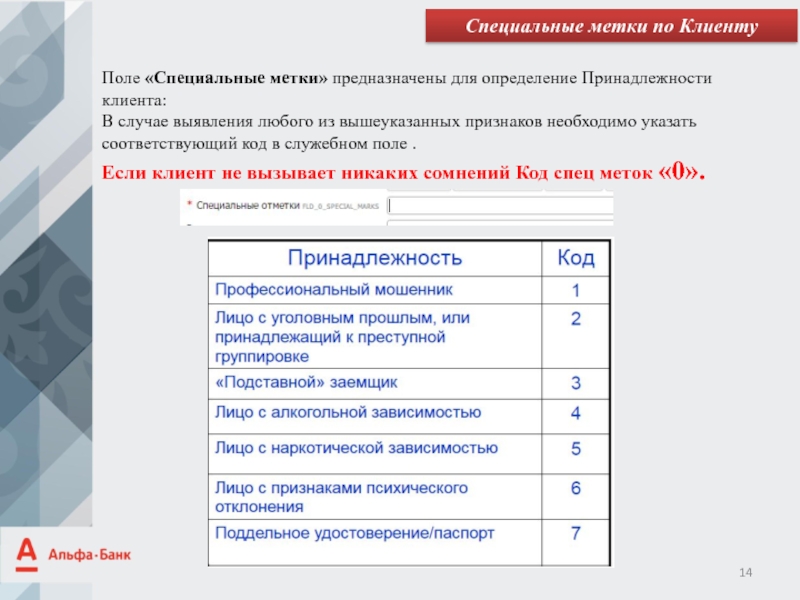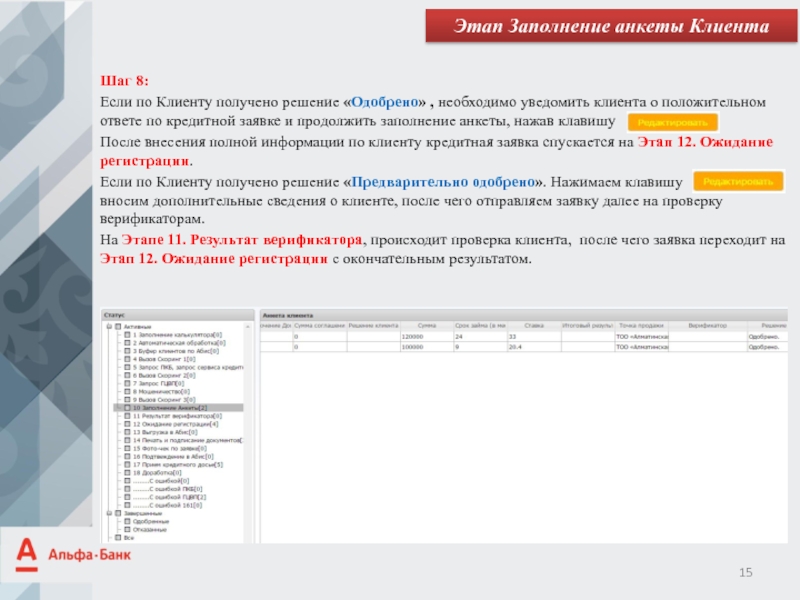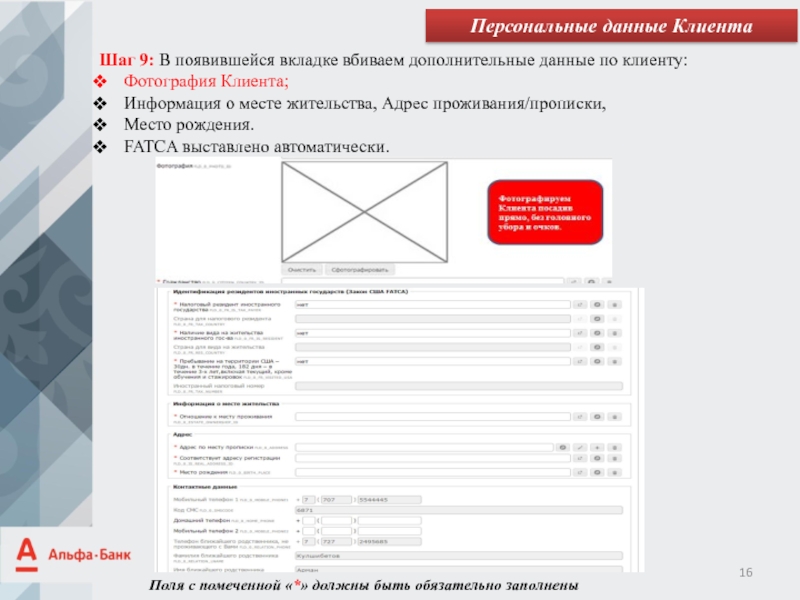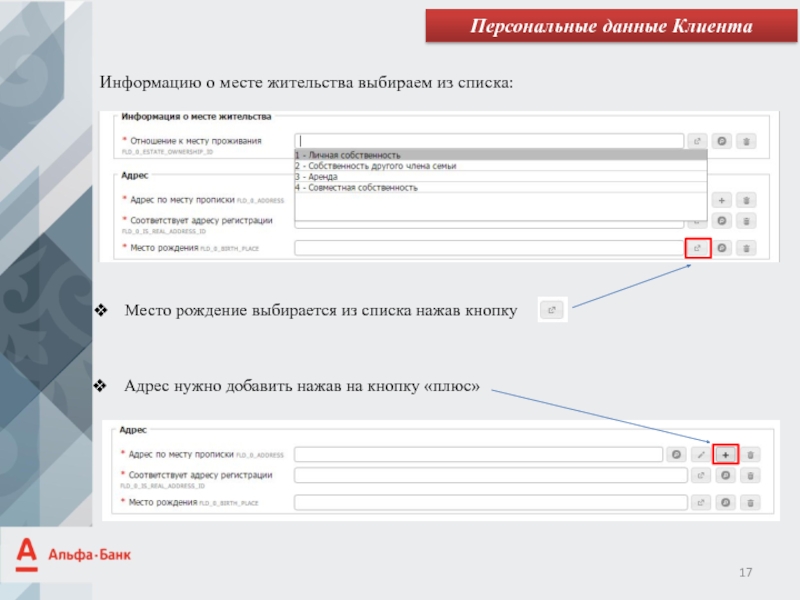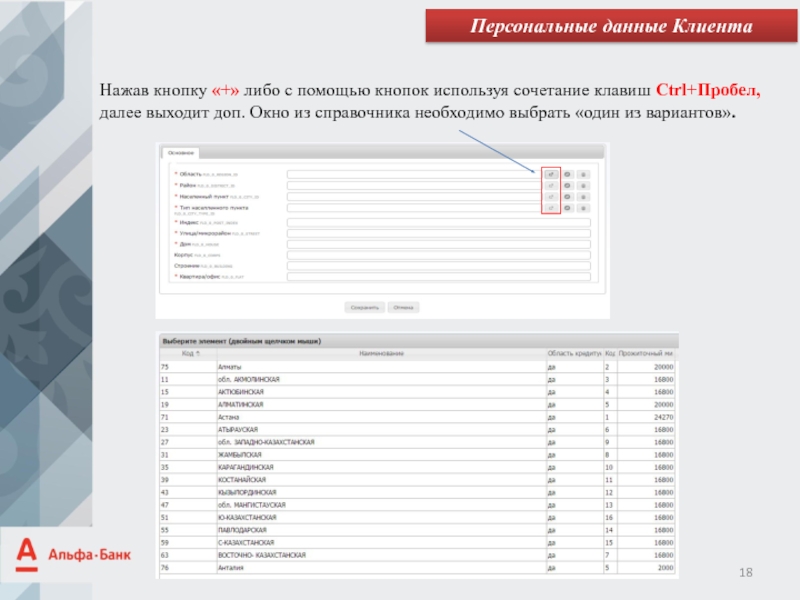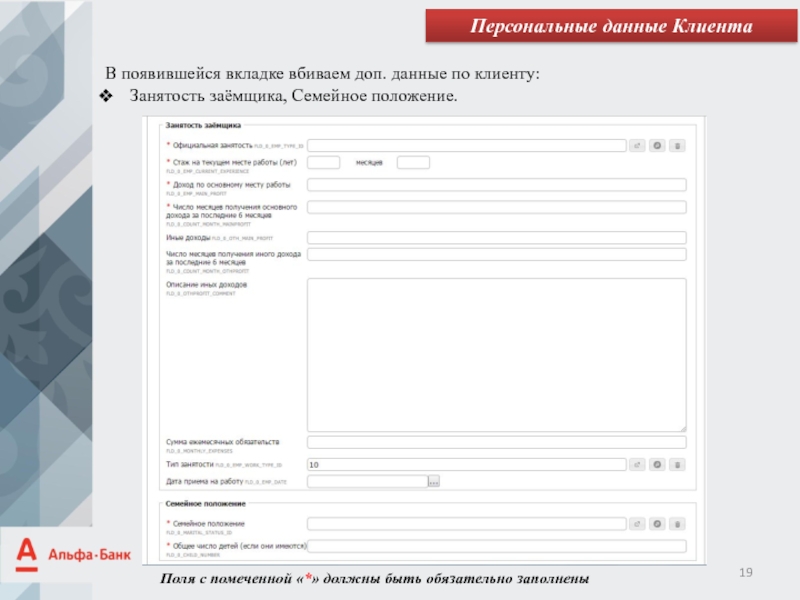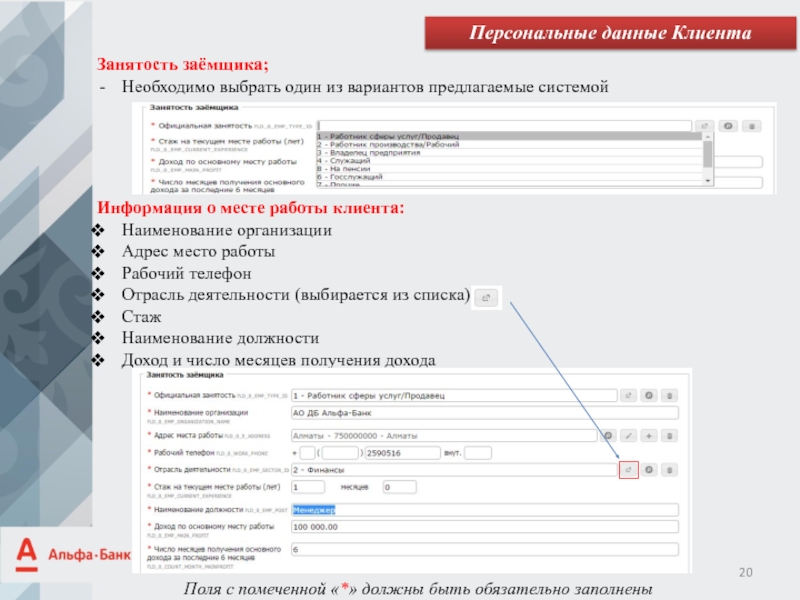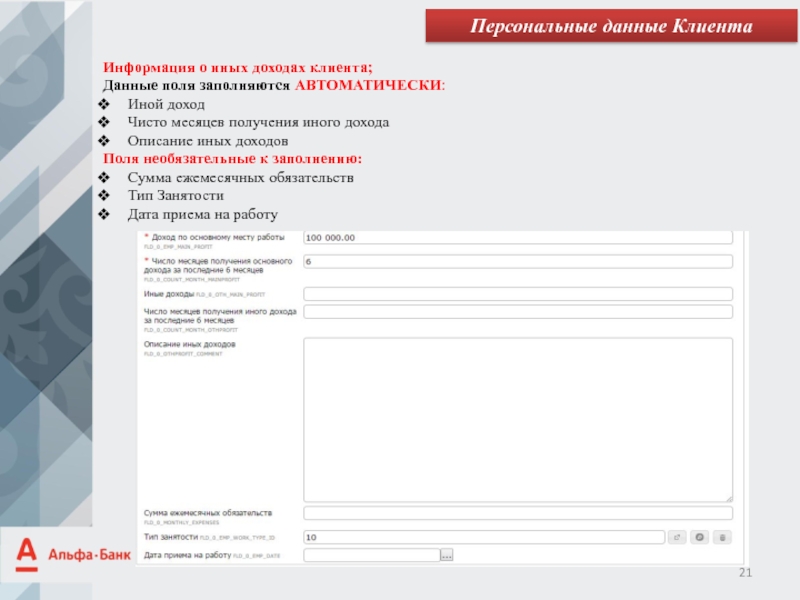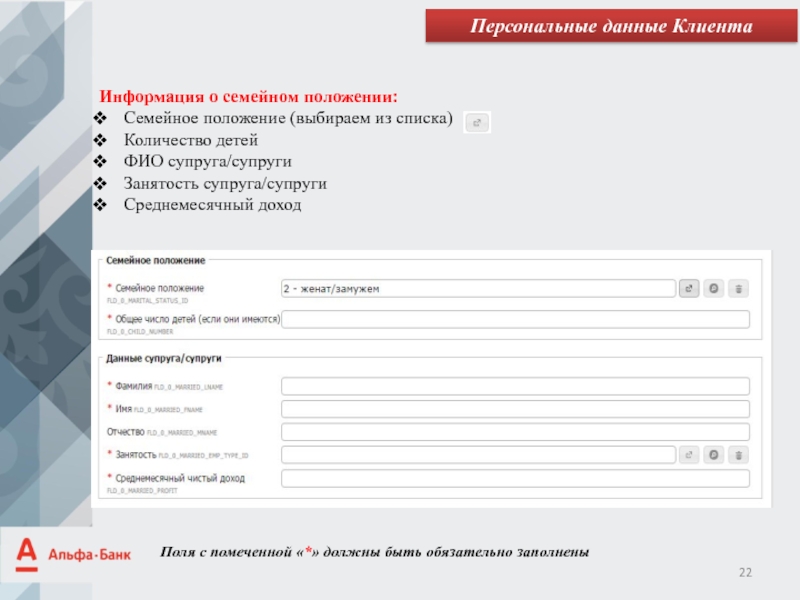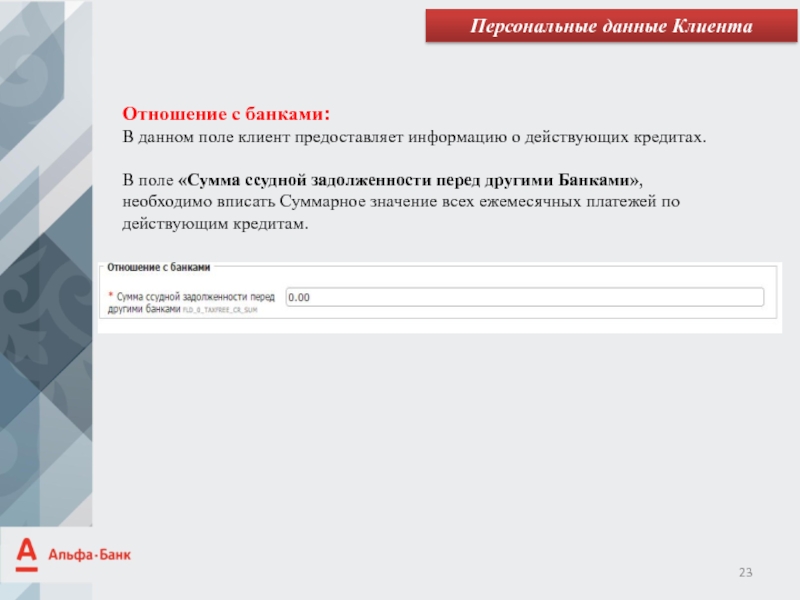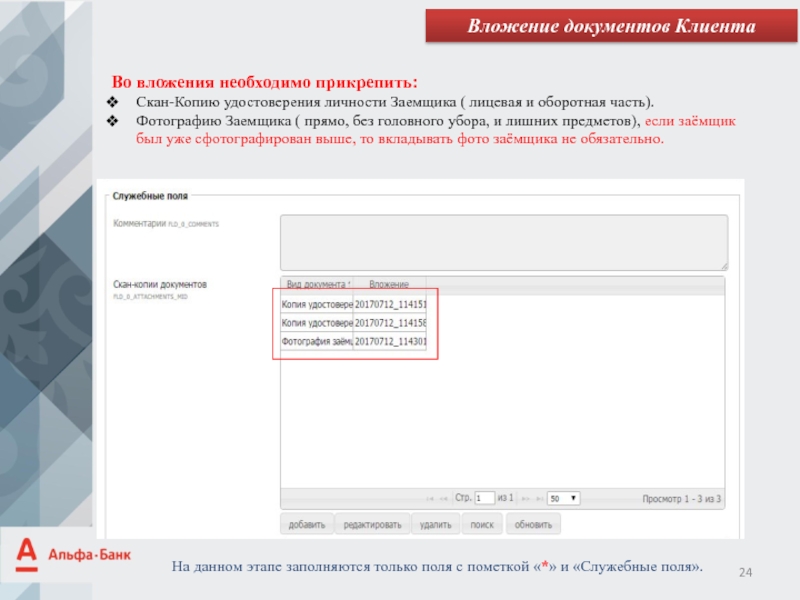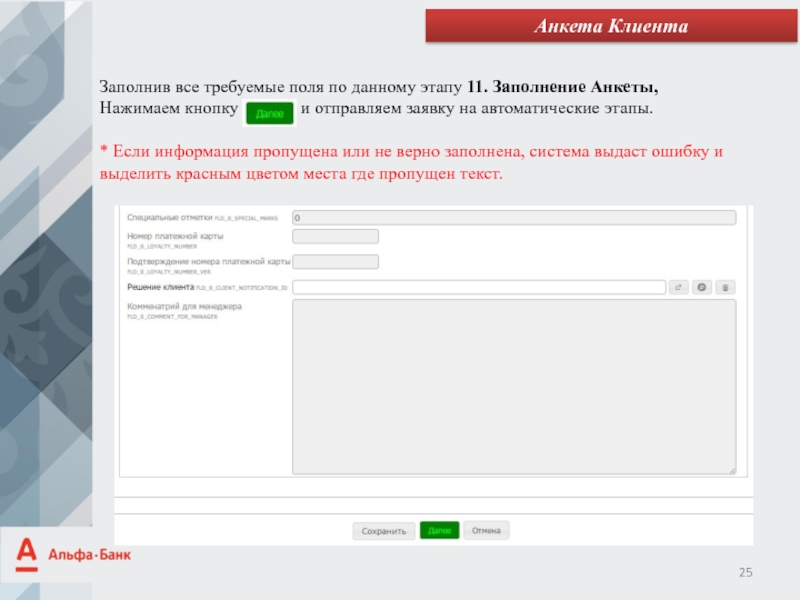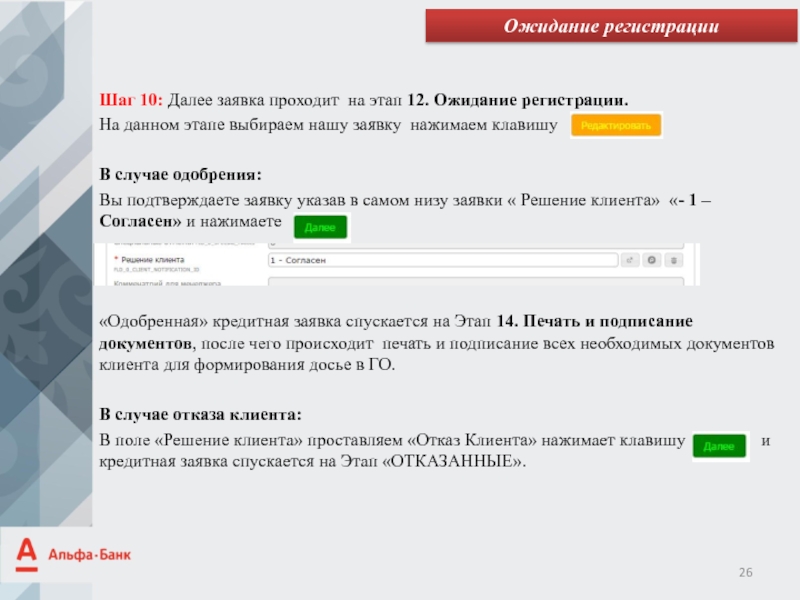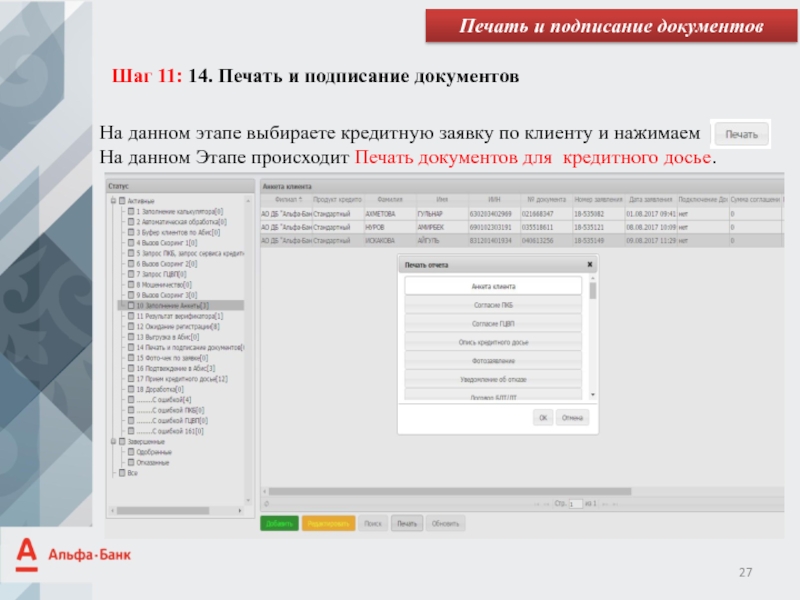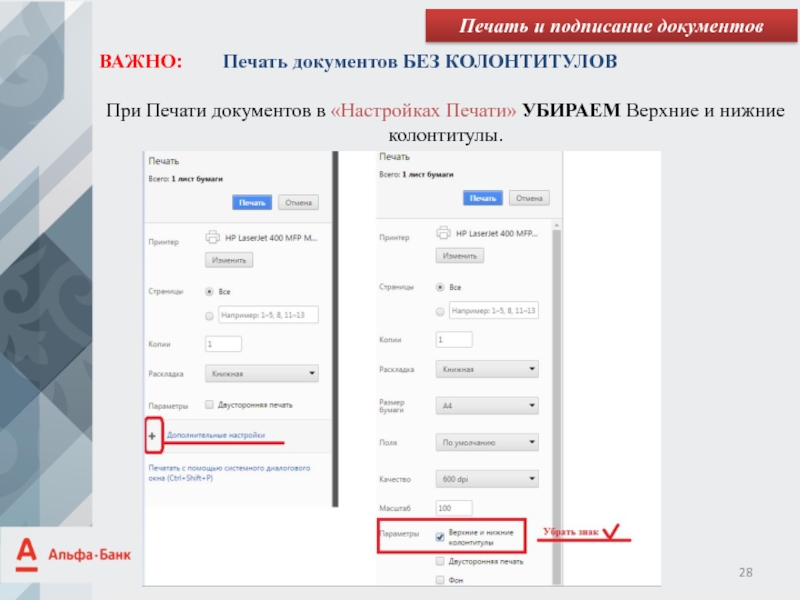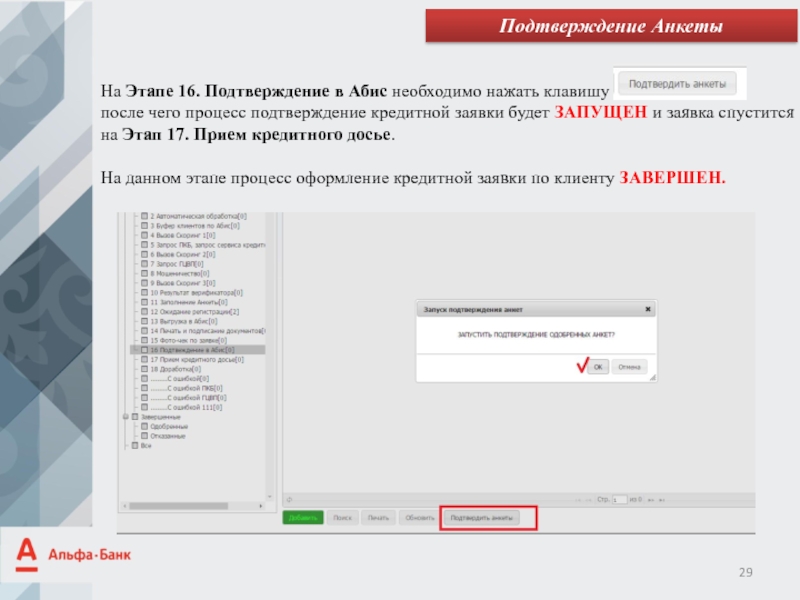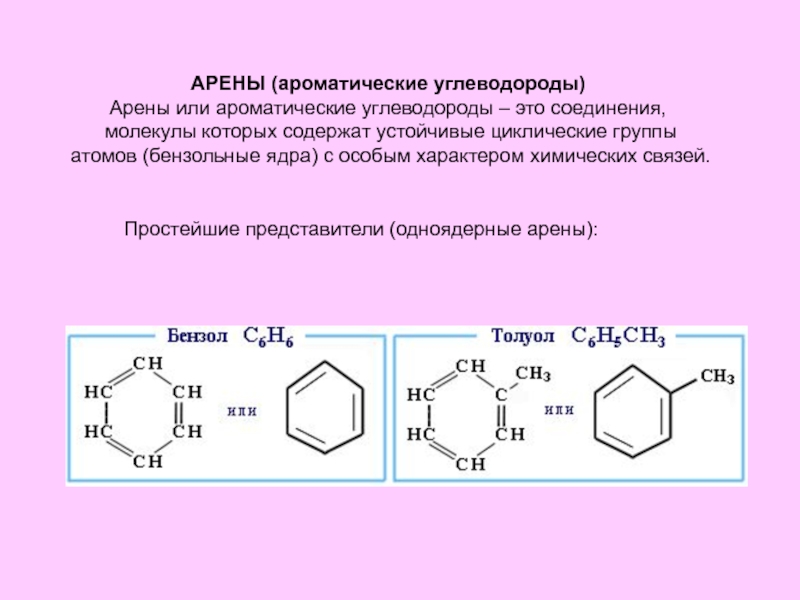- Главная
- Разное
- Дизайн
- Бизнес и предпринимательство
- Аналитика
- Образование
- Развлечения
- Красота и здоровье
- Финансы
- Государство
- Путешествия
- Спорт
- Недвижимость
- Армия
- Графика
- Культурология
- Еда и кулинария
- Лингвистика
- Английский язык
- Астрономия
- Алгебра
- Биология
- География
- Детские презентации
- Информатика
- История
- Литература
- Маркетинг
- Математика
- Медицина
- Менеджмент
- Музыка
- МХК
- Немецкий язык
- ОБЖ
- Обществознание
- Окружающий мир
- Педагогика
- Русский язык
- Технология
- Физика
- Философия
- Химия
- Шаблоны, картинки для презентаций
- Экология
- Экономика
- Юриспруденция
Инструкция по работе в Системе САКД презентация
Содержание
- 1. Инструкция по работе в Системе САКД
- 2. Чтобы войти в систему: РАБОТАЕМ ТОЛЬКО
- 3. Шаг 3. Нажимаем клавишу
- 4. Шаг 4: В появившейся вкладке вносим основные
- 5. В) Выбираем Продукт – то есть Вид
- 6. Выбираем Программу кредитования: D) Для
- 7. Шаг 5: Переходим к одному из самых
- 8. Выбираем Программу кредитования: D) Для
- 9. Шаг 6: Программа страхования выбираем «БЕЗ СТРАХОВАНИЯ»;
- 10. Выбор пакета Альфа-Хранитель
- 11. Персональные данные Клиента Шаг 7: Вносим данные
- 12. Персональные данные Клиента ВАЖНО: При автоматическом заполнении
- 13. Мобильный телефон клиента ( включен и находится
- 14. Поле «Специальные метки» предназначены для определение Принадлежности
- 15. Шаг 8: Если по Клиенту получено
- 16. Шаг 9: В появившейся вкладке вбиваем дополнительные
- 17. Информацию о месте жительства выбираем из списка:
- 18. Персональные данные Клиента Нажав кнопку «+»
- 19. В появившейся вкладке вбиваем доп. данные по
- 20. Занятость заёмщика; Необходимо выбрать один из вариантов
- 21. Информация о иных доходах клиента; Данные поля
- 22. Информация о семейном положении: Семейное положение (выбираем
- 23. Отношение с банками: В данном поле клиент
- 24. На данном этапе заполняются только поля с
- 25. Заполнив все требуемые поля по данному этапу
- 26. Шаг 10: Далее заявка проходит на этап
- 27. Шаг 11: 14. Печать и подписание документов
- 28. Печать и подписание документов ВАЖНО:
- 29. Подтверждение Анкеты На Этапе 16. Подтверждение в
- 30. Специалист по продажам/Агент несет персональную ответственность за
Слайд 2Чтобы войти в систему:
РАБОТАЕМ ТОЛЬКО ЧЕРЕЗ БРАУЗЕР «GOOGLE CHROME».
Шаг 1.
Шаг 2. Введите свой Логин и Пароль
Вход в систему САКД
Слайд 4Шаг 4: В появившейся вкладке вносим основные данные по заявке Клиента:
А) Выбираем Точку продаж – только ту, на которой Вы сейчас находитесь
Добавление Торговой Точки
Поля с помеченной «*» должны быть обязательно заполнены
Слайд 5В) Выбираем Продукт – то есть Вид кредитования, о котором изначально
•если это Процентный кредит, то выбираем продукт Стандартный;
С) если это Рассрочка, то выбираем продукт Потребительское кредитование (POS);
Добавление Продукта кредитования
Поля с помеченной «*» должны быть обязательно заполнены
Слайд 6Выбираем Программу кредитования:
D) Для выбора Рассрочки, то есть Потребительское
E) При выборе Процентного кредита «Стандартный» срок
устанавливается автоматически на 36 мес, если срок кредита не
устраивает, то в поле «Срок займа клиента» вводите желаемый срок.
Программа кредитования
Поля с помеченной «*» должны быть обязательно заполнены
Слайд 7Шаг 5: Переходим к одному из самых важных этапов – Добавление
Если Рассрочка, вносим сумму за минусом скидки партнера
Приобретаемые Товары
Поля с помеченной «*» должны быть обязательно заполнены
Слайд 8Выбираем Программу кредитования:
D) Для выбора Рассрочки, то есть Потребительское
E) При выборе Процентного кредита «Стандартный» срок устанавливается автоматически на 36 мес, если срок кредита не устраивает, то в поле «Срок займа клиента» вводите желаемый срок.
Программа кредитования
Поля с помеченной «*» должны быть обязательно заполнены
Слайд 9Шаг 6: Программа страхования выбираем «БЕЗ СТРАХОВАНИЯ»;
Подключение Доп. Услуг выбираем «
Если «ДА» выбираем один из предложенных вариантов Альфа-Хранитель.
Поля с помеченной «*» должны быть обязательно заполнены
Дополнительные услуги
Слайд 11Персональные данные Клиента
Шаг 7: Вносим данные клиента, при вводе ИИН, поля
Слайд 12Персональные данные Клиента
ВАЖНО:
При автоматическом заполнении полей «Персональные данные клиента»
в поле «ГРАЖДАНСТВО»
Действие ФК/Агента:
Удалить в поле «ГРАЖДАНСТВО» знак «-» и выбрать из справочника «КАЗАХСТАН»
Слайд 13Мобильный телефон клиента ( включен и находится рядом с клиентом), нажимаем
Внести Код-СМС в систему;
Заполняем оставшиеся пустые поля;
отправляем заявку на следующий этап.
Для перехода на следующий этап, необходимо нажать клавишу «ДАЛЕЕ»
Поля с помеченной «*» должны быть обязательно заполнены
Персональные данные Клиента
Слайд 14Поле «Специальные метки» предназначены для определение Принадлежности
клиента:
В случае выявления любого
Если клиент не вызывает никаких сомнений Код спец меток «0».
Специальные метки по Клиенту
Слайд 15Шаг 8:
Если по Клиенту получено решение «Одобрено» , необходимо уведомить
После внесения полной информации по клиенту кредитная заявка спускается на Этап 12. Ожидание регистрации.
Если по Клиенту получено решение «Предварительно одобрено». Нажимаем клавишу и вносим дополнительные сведения о клиенте, после чего отправляем заявку далее на проверку верификаторам.
На Этапе 11. Результат верификатора, происходит проверка клиента, после чего заявка переходит на Этап 12. Ожидание регистрации с окончательным результатом.
Этап Заполнение анкеты Клиента
Слайд 16Шаг 9: В появившейся вкладке вбиваем дополнительные данные по клиенту:
Фотография
Информация о месте жительства, Адрес проживания/прописки,
Место рождения.
FATCA выставлено автоматически.
Поля с помеченной «*» должны быть обязательно заполнены
Персональные данные Клиента
Слайд 17Информацию о месте жительства выбираем из списка:
Адрес нужно добавить нажав на
Место рождение выбирается из списка нажав кнопку
Персональные данные Клиента
Слайд 18
Персональные данные Клиента
Нажав кнопку «+» либо с помощью кнопок используя сочетание
Слайд 19В появившейся вкладке вбиваем доп. данные по клиенту:
Занятость заёмщика, Семейное положение.
Поля
Персональные данные Клиента
Слайд 20Занятость заёмщика;
Необходимо выбрать один из вариантов предлагаемые системой
Информация о месте
Наименование организации
Адрес место работы
Рабочий телефон
Отрасль деятельности (выбирается из списка)
Стаж
Наименование должности
Доход и число месяцев получения дохода
Поля с помеченной «*» должны быть обязательно заполнены
Персональные данные Клиента
Слайд 21Информация о иных доходах клиента;
Данные поля заполняются АВТОМАТИЧЕСКИ:
Иной доход
Чисто месяцев получения
Описание иных доходов
Поля необязательные к заполнению:
Сумма ежемесячных обязательств
Тип Занятости
Дата приема на работу
Персональные данные Клиента
Слайд 22Информация о семейном положении:
Семейное положение (выбираем из списка)
Количество детей
ФИО супруга/супруги
Занятость супруга/супруги
Среднемесячный
Поля с помеченной «*» должны быть обязательно заполнены
Персональные данные Клиента
Слайд 23Отношение с банками:
В данном поле клиент предоставляет информацию о действующих кредитах.
В
Персональные данные Клиента
Слайд 24На данном этапе заполняются только поля с пометкой «*» и «Служебные
Во вложения необходимо прикрепить:
Скан-Копию удостоверения личности Заемщика ( лицевая и оборотная часть).
Фотографию Заемщика ( прямо, без головного убора, и лишних предметов), если заёмщик был уже сфотографирован выше, то вкладывать фото заёмщика не обязательно.
Вложение документов Клиента
Слайд 25Заполнив все требуемые поля по данному этапу 11. Заполнение Анкеты,
Нажимаем
* Если информация пропущена или не верно заполнена, система выдаст ошибку и выделить красным цветом места где пропущен текст.
Анкета Клиента
Слайд 26Шаг 10: Далее заявка проходит на этап 12. Ожидание регистрации.
На данном
В случае одобрения:
Вы подтверждаете заявку указав в самом низу заявки « Решение клиента» «- 1 – Согласен» и нажимаете
«Одобренная» кредитная заявка спускается на Этап 14. Печать и подписание документов, после чего происходит печать и подписание всех необходимых документов клиента для формирования досье в ГО.
В случае отказа клиента:
В поле «Решение клиента» проставляем «Отказ Клиента» нажимает клавишу и кредитная заявка спускается на Этап «ОТКАЗАННЫЕ».
Ожидание регистрации
Слайд 27Шаг 11: 14. Печать и подписание документов
На данном этапе выбираете кредитную
На данном Этапе происходит Печать документов для кредитного досье.
Печать и подписание документов
Слайд 28Печать и подписание документов
ВАЖНО: Печать документов БЕЗ КОЛОНТИТУЛОВ
При
Слайд 29Подтверждение Анкеты
На Этапе 16. Подтверждение в Абис необходимо нажать клавишу
после чего процесс подтверждение кредитной заявки будет ЗАПУЩЕН и заявка спустится на Этап 17. Прием кредитного досье.
На данном этапе процесс оформление кредитной заявки по клиенту ЗАВЕРШЕН.
Слайд 30Специалист по продажам/Агент несет персональную ответственность за корректность, полноту и достоверность
ВАЖНО
УСПЕШНЫХ ПРОДАЖ!!!